「Farm Details」
新しい設計を選択すると、「Farm Details」パネルに、そのファームの名前と位置が表示されます。 ファームが使用するリソースも表示されます。 「Request History」リストの項目を強調表示すると、ファームの設計が表示されます。 ファーム要求に関する詳細情報を確認したい場合は、「More Request Details」ボタンをクリックして「Farm Request Log」画面を開きます。 図 2–9 に、アクティブ状態のファームの詳細情報を示します。 要求を選択すると、この要求に関連付けられたファームが表示されます。
図 2–9 「Farm Details」
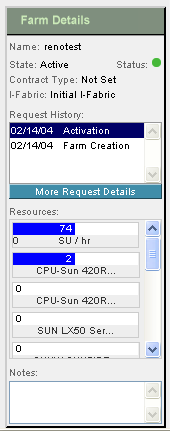
表 2–3 では、「Farm Details」パネルのフィールドについて説明します。
表 2–3 「Farm Details」|
フィールド |
説明 |
|---|---|
|
「Name」 |
ファーム名を示す。たとえば部門名を付けることができる (例: engineering)。 この名前は、各デバイスのドメイン名に含まれる。 「DNS 命名規則」を参照 |
|
「State」 | |
|
「Status」 | |
|
管理者によって割り当てられたコントラクトの期間に基づいてファームの種類を表示する。 設計状態のファームの場合、値は「Not Set」。 コントラクトの種類の詳細については、「コントラクトの種類の管理」を参照 |
|
|
「I-Fabric」 |
ファームの配備先の I-Fabric を示す |
|
「Request History」 |
以前に送信したファームのステータスの更新要求を示す。 要求をクリックすると、その要求のファームトポロジが表示される。 要求の詳細を表示するには、「More Request Details」ボタンをクリックする |
|
「Resources」 |
ファーム内のさまざまなリソースの最小値と最大値、ならびに現在の使用状況を表示する。 アクティブなファームのリソースの最小値と最大値の設定と変更は、管理者がコントラクトの種類を変更することによって行う。 表示内容は状況によって異なる
|
|
「Notes」 |
ファームに関する情報の記録場所となる。 特定のファームまたはアカウントを使用する複数のユーザーによる変更や処理内容を記録するのに適している。 注 – 「Farm Details」パネル内の編集可能なフィールドは「Notes」のみ |
|
「More Request Details」 |
このボタンをクリックすると「Account Request Log」が表示される |
- © 2010, Oracle Corporation and/or its affiliates
